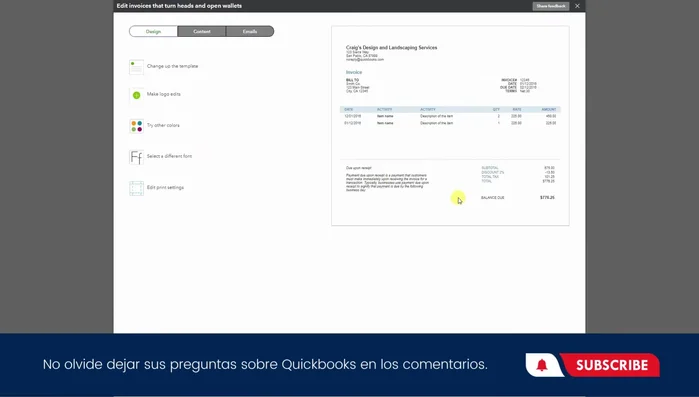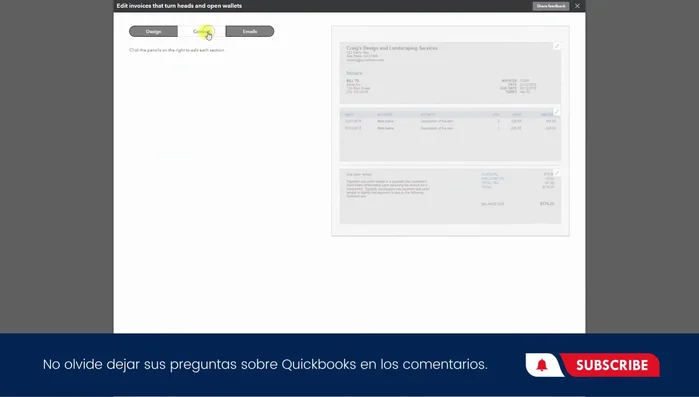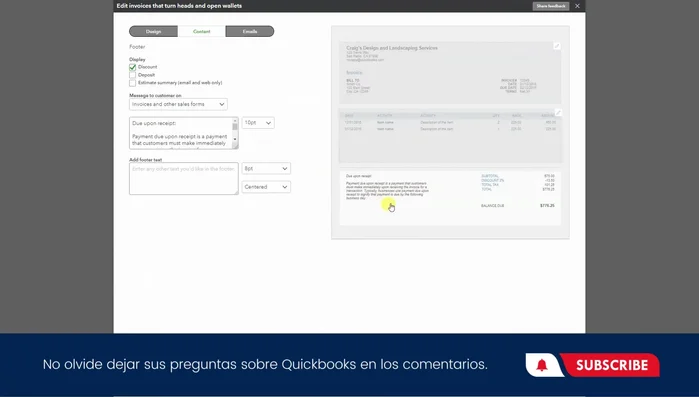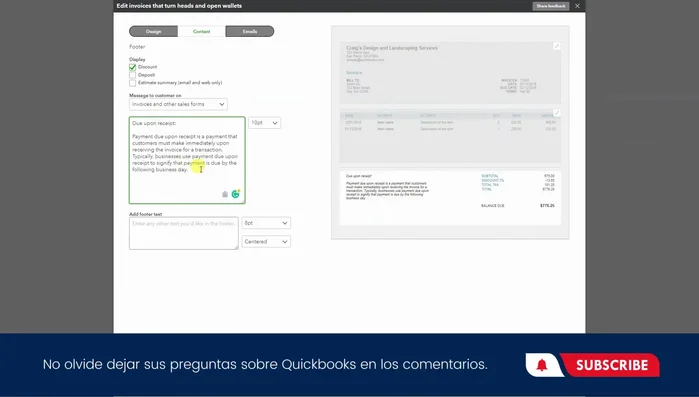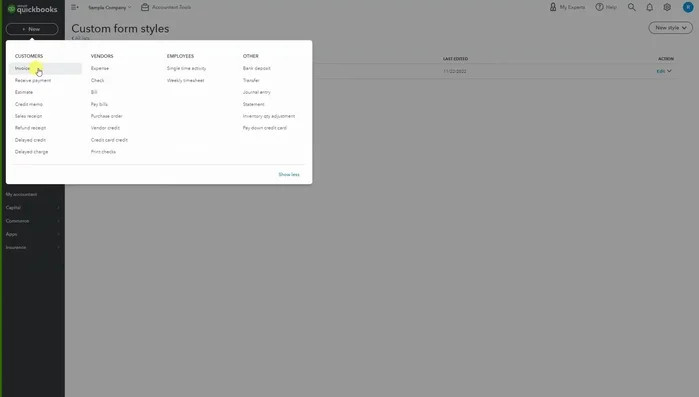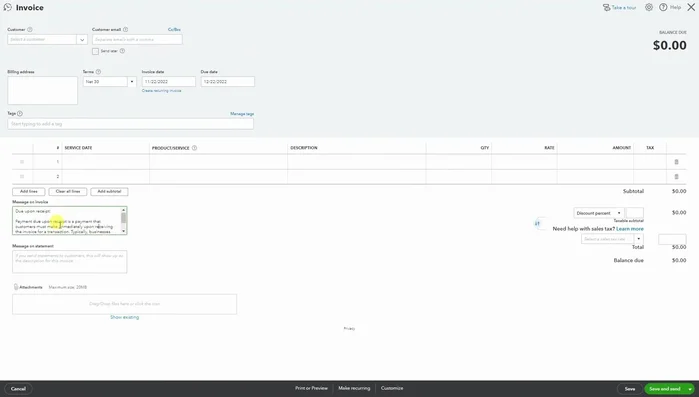Want to make your online invoices stand out and boost customer relationships? Adding personalized messages is key! This complete guide shows you how to effortlessly incorporate customized greetings, thank-you notes, or promotional offers directly onto your digital invoices. Learn various methods, from simple text additions to leveraging advanced software features, transforming your invoices from mere transactions into valuable communication tools. Let's get started!
Instrucciones Paso a Paso
-
Acceso a la configuración de facturas
- Acceder a la sección de personalización de facturas.
- Navegar hasta la pestaña 'Your Company costume Styles'.
- Seleccionar la pestaña de la factura ('Tab' de factura).



Acceso a la configuración de facturas -
Localización de la sección de mensajes
- Identificar la sección de 'Contenido' (dividida en tres partes) para editar el diseño y contenido de la factura.
- Ubicar la sección para agregar un mensaje al cliente (usualmente relacionado con el pago de la factura).


Localización de la sección de mensajes -
Redacción y personalización del mensaje
- Escribir el mensaje deseado para los clientes en el espacio proporcionado.

Redacción y personalización del mensaje -
Verificación del mensaje en la factura
- Crear una factura nueva para verificar que el mensaje se muestra correctamente.
- Confirmar que el mensaje se agrega automáticamente a cada factura antes de seleccionar al cliente.


Verificación del mensaje en la factura
Tips
- Asegúrese de que el mensaje sea claro, conciso y profesional.
- Revise la factura cuidadosamente antes de enviarla para asegurarse de que el mensaje se muestra correctamente.
Common Mistakes to Avoid
1. Mensaje demasiado largo o complejo
Razón: Un mensaje demasiado largo o con información compleja puede distraer al cliente de la información crucial de la factura, como los totales o la fecha de vencimiento.
Solución: Mantén el mensaje conciso y enfocado en un solo punto clave, utilizando un lenguaje claro y sencillo.
2. Falta de personalización real
Razón: Simplemente agregar un "Estimado Cliente" no es personalización. La personalización debe ser relevante para el cliente y la transacción específica.
Solución: Incluye detalles específicos de la transacción o del cliente, como el nombre del producto o servicio, o una referencia a una conversación previa.
FAQs
¿Puedo agregar mensajes personalizados a todas mis facturas a la vez o debo hacerlo individualmente?
Depende del software que uses. Algunos permiten aplicar mensajes predefinidos a todas las facturas, mientras que otros requieren personalizar cada una individualmente. Revisa las opciones de tu plataforma de facturación.
¿Qué tipo de mensajes puedo incluir en mis facturas online?
Puedes incluir agradecimientos por la compra, recordatorios de pagos, promociones especiales, información sobre nuevos productos o servicios, o incluso mensajes personalizados para cada cliente, dependiendo de tu relación con ellos.